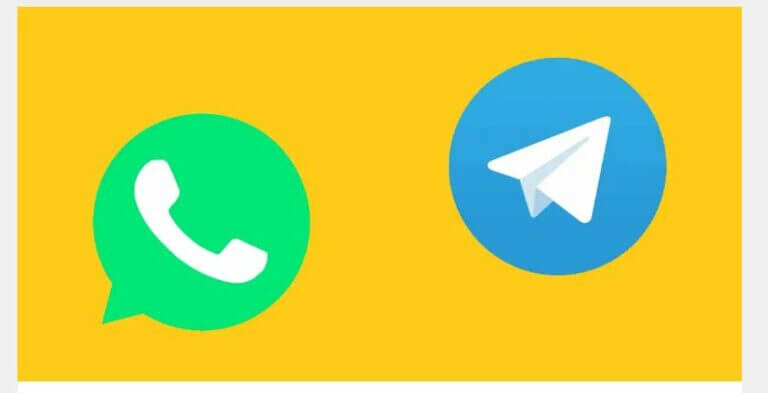5 સુવિધાઓ કે જે ટેલિગ્રામ એપ વોટ્સએપને સપોર્ટ કરે છે
વોટ્સએપ એ વિશ્વની સૌથી લોકપ્રિય ઇન્સ્ટન્ટ મેસેજિંગ એપ્લિકેશન્સમાંની એક છે, કારણ કે આ વર્ષે તેના વપરાશકર્તાઓની સંખ્યા વિશ્વભરમાં બે અબજ કરતાં વધુ વપરાશકર્તાઓ સુધી પહોંચી છે, અને તેના દ્વારા મોકલવામાં આવતા સંદેશાઓની સંખ્યા પ્રતિદિન 65 અબજ સંદેશાઓ સુધી પહોંચી છે, તેથી WhatsApp ચાલુ રહે છે. સ્પર્ધામાં આગળ રહેવા માટે અપડેટ્સ અને નવી સુવિધાઓ પ્રદાન કરો.
આ તમામ આંકડાઓ હોવા છતાં, ટેલિગ્રામ એપ્લીકેશન વોટ્સએપની મજબૂત હરીફ છે, કારણ કે વપરાશકર્તાઓની સંખ્યા દર મહિને 400 મિલિયન કરતાં વધુ વપરાશકર્તાઓ સુધી પહોંચી છે, અને આવનારા વર્ષોમાં આ સંખ્યા બમણી થવાની ધારણા છે, કારણ કે કંપની ઘણા નવા ફીચર્સ ઓફર કરે છે. WhatsApp એપ્લિકેશન સાથે સ્પર્ધા કરવા માટે ચાલુ ધોરણે.
અહીં ટોચની 5 સુવિધાઓ છે જે ટેલિગ્રામ WhatsAppને સપોર્ટ કરે છે:
1- મોકલેલા સંદેશાઓને સંશોધિત કરવાની ક્ષમતા:
ટેલિગ્રામ એપ્લિકેશનમાં ઉપલબ્ધ સૌથી મહત્વપૂર્ણ સુવિધાઓમાંની એક, પછી ભલે તે સ્માર્ટફોનમાં હોય કે ડેસ્કટોપ સંસ્કરણમાં, જો તમે એપ્લિકેશનમાં કોઈને સંદેશ મોકલો છો, અને તમે તેને મોકલ્યા પછી શોધો છો કે તે જો (મોડિફાઈ સેન્ટ મેસેજીસ) સુવિધા છે. ખોટી માહિતી ધરાવે છે અથવા જોડણીની ભૂલો ધરાવે છે, અથવા તમે કોઈ શબ્દને બીજા શબ્દ સાથે બદલવા માંગો છો અથવા કોઈપણ ફેરફાર કરવા માંગો છો જે તમને પરવાનગી આપે છે સામાન્ય રીતે, એપ્લિકેશન તમે મોકલ્યાના 48 કલાક પછી જે દરમિયાન તમે સંદેશમાં તમને જોઈતા કોઈપણ ફેરફારો કરી શકો છો.
તમે આ સ્ટેપ્સને અનુસરીને ટેલિગ્રામ એપમાં મોકલેલા સંદેશાઓમાં ફેરફાર કરી શકો છો:
- તમે સંપાદિત કરવા માંગો છો તે મોકલેલા સંદેશ પર લાંબા સમય સુધી દબાવો.
- જો તમે ટેલિગ્રામ મોબાઇલ એપનો ઉપયોગ કરી રહ્યાં હોવ તો સ્ક્રીનની ટોચ પર પેન તરીકે દેખાતા "એડિટ" વિકલ્પ પર ક્લિક કરો.
- જો તમે એપ્લીકેશનના ડેસ્કટોપ વર્ઝનનો ઉપયોગ કરી રહ્યા હો, તો મોકલેલા મેસેજને પસંદ કરો કે જે તમે તેને સુધારવા માંગો છો, અને તમને એક બાર દેખાશે જેમાં સ્ક્રીનના તળિયે ઘણા વિકલ્પો શામેલ છે, તેમાંથી વિકલ્પ (સંપાદિત કરો) તેના પર ક્લિક કરો. .
- તમે તમારી ઈચ્છા મુજબ ટેક્સ્ટને એડિટ કરી શકો છો, પછી ફરીથી સબમિટ દબાવો. પરંતુ ધ્યાનમાં રાખો કે તમે જે સંદેશ સંશોધિત કર્યો છે તેની બાજુમાં એક નાનું પેન આઇકોન દેખાશે જે અન્ય પક્ષને સૂચવે છે કે આ સંદેશની સામગ્રીમાં ફેરફાર કરવામાં આવ્યો છે.
- જો અન્ય પક્ષ અનુપલબ્ધ છે અને તેણે હજુ સુધી સંદેશ વાંચ્યો નથી, તો તમે બંને પક્ષોના સંદેશને સંપૂર્ણપણે કાઢી નાખી શકો છો, અને અન્ય વ્યક્તિને તમે તેને કાઢી નાખ્યો હોવાની કોઈ સૂચના દેખાશે નહીં. આ વોટ્સએપથી વિપરીત છે, જે અન્ય પક્ષને કહે છે કે સંદેશ કાઢી નાખવામાં આવ્યો છે.
2- સ્માર્ટ સૂચનાઓ:
ટેલિગ્રામ (સ્માર્ટ નોટિફિકેશન્સ) સુવિધા વપરાશકર્તાને કોઈપણ જૂથમાં સૂચનાઓ મ્યૂટ કરવાની મંજૂરી આપે છે જે તેને હેરાન કરે છે પરંતુ જ્યારે જૂથના સભ્ય તેનો ઉલ્લેખ કરે છે અથવા જ્યારે કોઈ તેના સંદેશાઓનો જવાબ આપે છે ત્યારે તેને સૂચનાઓ પ્રાપ્ત થશે. તે હજુ સુધી WhatsApp પર ઉપલબ્ધ નથી.
ટેલિગ્રામ એપ્લિકેશન તેના વપરાશકર્તાઓને જૂથના તમામ સભ્યોને ચોક્કસ પ્રકારની સામગ્રી પોસ્ટ કરવાથી પ્રતિબંધિત કરવા અથવા કેટલાક સભ્યોને સંપૂર્ણ રીતે સંદેશા મોકલવાથી અટકાવવા માટે ડિફોલ્ટ પરવાનગીઓ સેટ કરવાની મંજૂરી આપે છે અને ફક્ત જૂથ સંચાલકોને ચેટ કરવાની મંજૂરી આપે છે.
4- અવાજ વિના સંદેશા મોકલવાની ક્ષમતા:
ટેલિગ્રામ તેના વપરાશકર્તાઓને સૂચના માટે અવાજ વિના વ્યક્તિઓ અથવા જૂથોમાં સંદેશા મોકલવાની મંજૂરી આપે છે, ફક્ત મોકલો બટન દબાવો અને પકડી રાખો અને અવાજ વિના મોકલવાનું પસંદ કરો. પ્રાપ્તકર્તાને હંમેશની જેમ સૂચના પ્રાપ્ત થશે, પરંતુ તેનો ફોન અવાજ કરશે નહીં, અને આ સુવિધા પ્રાપ્તકર્તાને ખલેલ પહોંચાડ્યા વિના સંદેશા મોકલવા માટે એક શ્રેષ્ઠ વિકલ્પ છે.
5- ગુપ્ત સ્વ-વિનાશ વાર્તાલાપ:
જો તમને કોઈની સાથે વાતચીત કરતી વખતે ગોપનીયતા અને સુરક્ષા વિશે ચિંતાનું કારણ હોય, તો ટેલિગ્રામ તમને ગુપ્ત વાર્તાલાપનો ઉપયોગ કરવાની મંજૂરી આપે છે, અને તમે સ્વ-વિનાશ કાઉન્ટરને સક્ષમ કરી શકો છો જેથી કરીને તમારા ઉપકરણ અને અન્ય પક્ષના ઉપકરણમાંથી સંદેશાઓ અને ફાઇલો વાંચ્યા પછી અદૃશ્ય થઈ જાય. અથવા ખોલ્યું.
બધી ગુપ્ત વાતચીતો તમારા ફોનમાં સાચવવામાં આવે છે અને ટેલિગ્રામ સર્વર્સ પર અપલોડ કરવામાં આવતી નથી, એટલે કે જે ઉપકરણમાંથી તેઓ બનાવવામાં આવ્યા હતા તેના પર માત્ર તમે જ તેમને ઍક્સેસ કરી શકો છો, અને તમે લૉગ આઉટ કરશો અથવા એપ્લિકેશનને કાઢી નાખશો કે તરત જ તે અદૃશ્ય થઈ જશે.
ટેલિગ્રામ પર ગુપ્ત વાતચીત શરૂ કરવા માટે, તમે આ પગલાંને અનુસરી શકો છો:
- ટેલિગ્રામ એપ્લિકેશન પર જાઓ, અને વિકલ્પો મેનૂ પર ટેપ કરો જે ઉપરના જમણા ખૂણામાં ત્રણ આડી રેખાઓ છે.
- ન્યૂ સિક્રેટ ચેટ પર ક્લિક કરો.
- મેનૂ દ્વારા તમે જેની સાથે વાતચીત કરવા માંગો છો તે સંપર્ક પસંદ કરો, પછી વાતચીત શરૂ કરો.
- સ્વ-વિનાશ કાઉન્ટરને સક્રિય કરવા માટે; ઘડિયાળના આઇકન પર ક્લિક કરો - જે iOS માં ટેક્સ્ટ બોક્સની બાજુમાં અને Android માં ચેટ સ્ક્રીનની ટોચ પર દેખાય છે.
- પછી તમે ઇચ્છો તે સમય પસંદ કરો, અને જ્યારે પ્રાપ્તકર્તા સંદેશ વાંચશે ત્યારે કાઉન્ટર શરૂ થશે (જ્યારે તે તેની બાજુમાં બે લીલા ચિહ્નો સાથે દેખાય છે). જ્યારે સમય સમાપ્ત થાય છે, ત્યારે સંદેશ બંને ઉપકરણોમાંથી કાઢી નાખવામાં આવે છે જાણે તે લખાયેલ ન હોય.
- સ્વ-વિનાશ કાઉન્ટર ફક્ત સક્રિય થયા પછી મોકલવામાં આવેલા સંદેશાઓ માટે જ કાર્ય કરે છે અને અગાઉના સંદેશાઓને અસર કરતું નથી.
યાદ રાખો કે ગુપ્ત વાર્તાલાપ ઉપકરણ સાથે સંબંધિત છે, તેથી જો તમે તમારા ઉપકરણમાંથી એક ગુપ્ત વાર્તાલાપ શરૂ કરો છો, તો તમને તે અન્ય ઉપકરણ પર મળશે નહીં. ઉપરાંત, જો તમે લોગ આઉટ કરો છો, તો તમે તમારી બધી ગુપ્ત વાતચીતો ગુમાવશો. જો તમે ઈચ્છો તો તમે એક જ વ્યક્તિ સાથે બહુવિધ ગુપ્ત વાર્તાલાપ પણ બનાવી શકો છો.